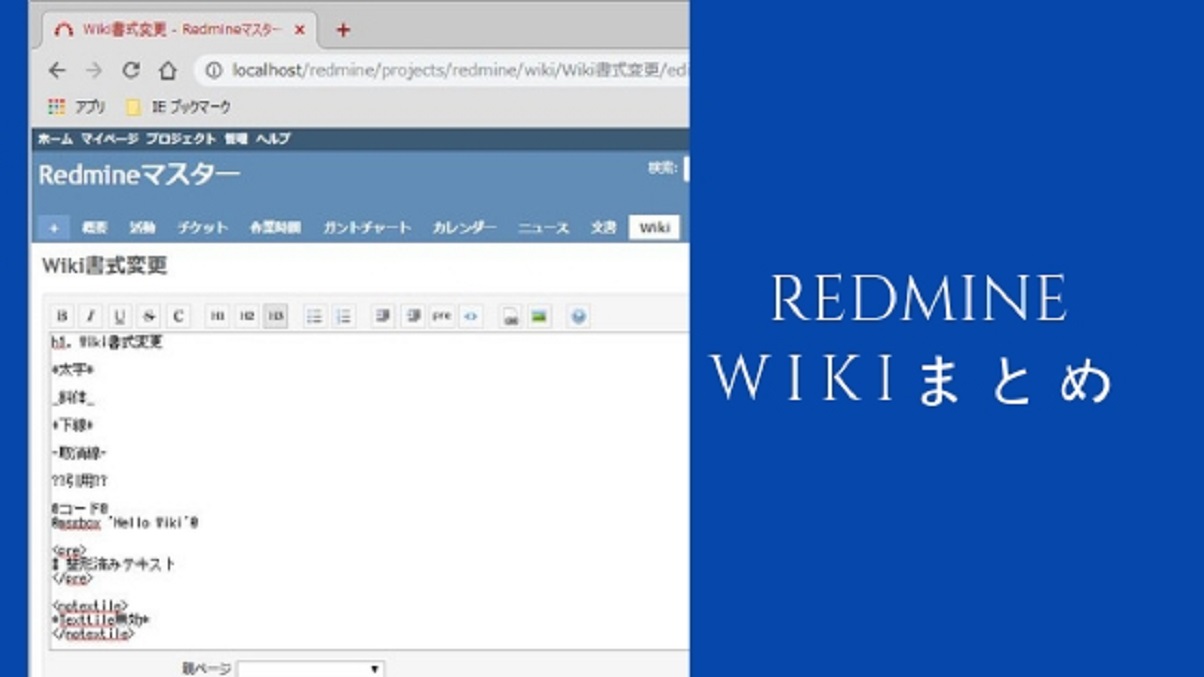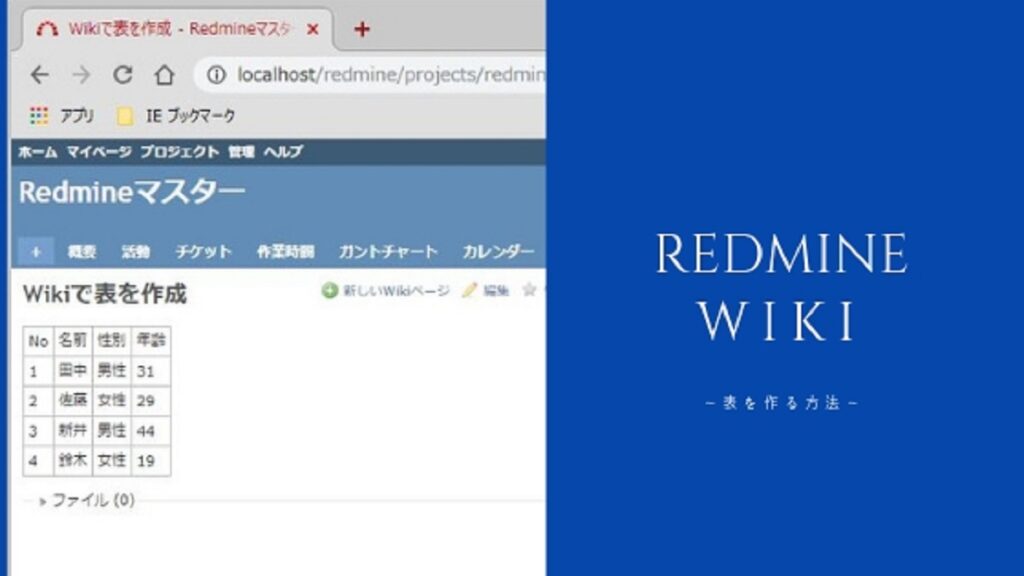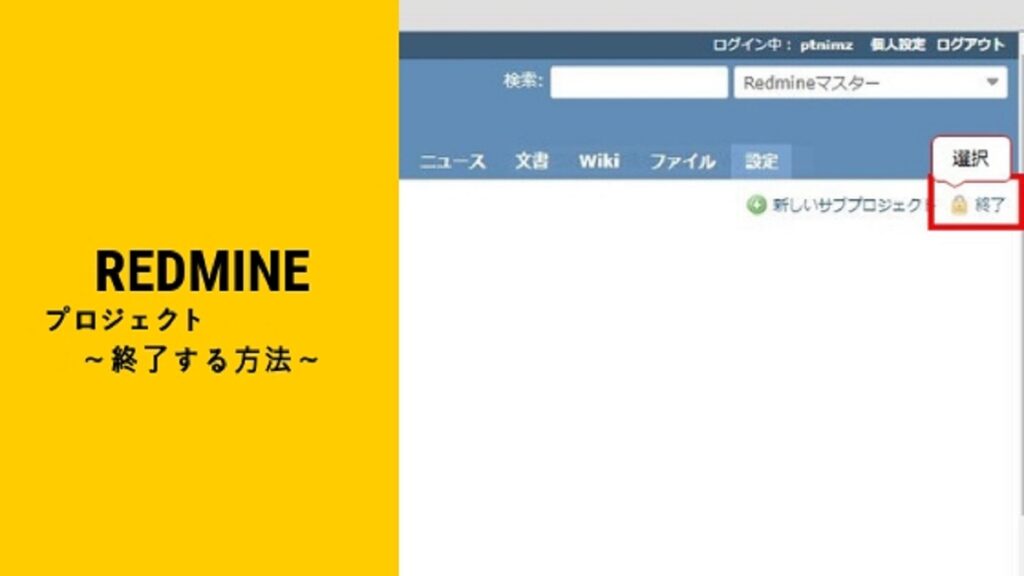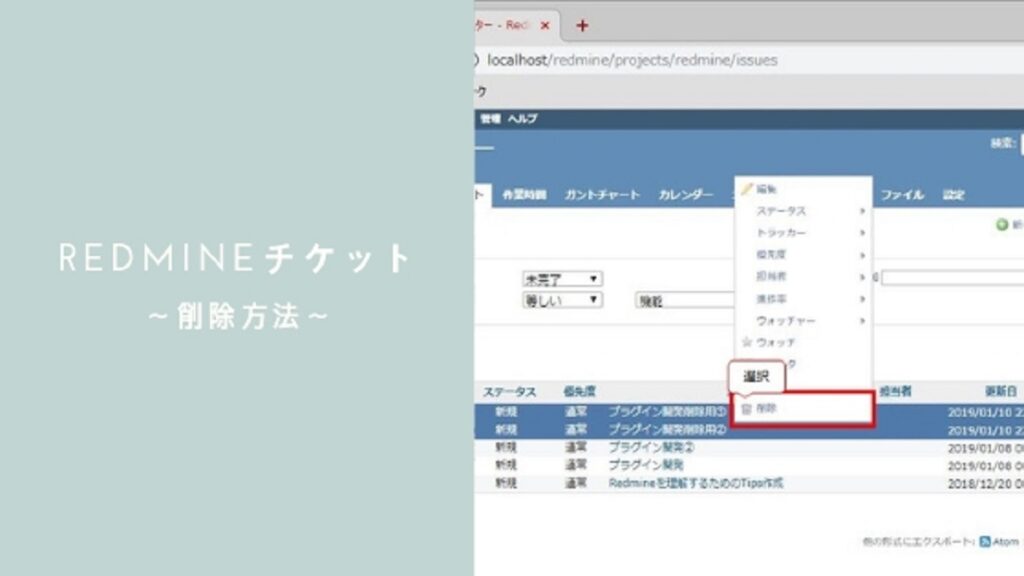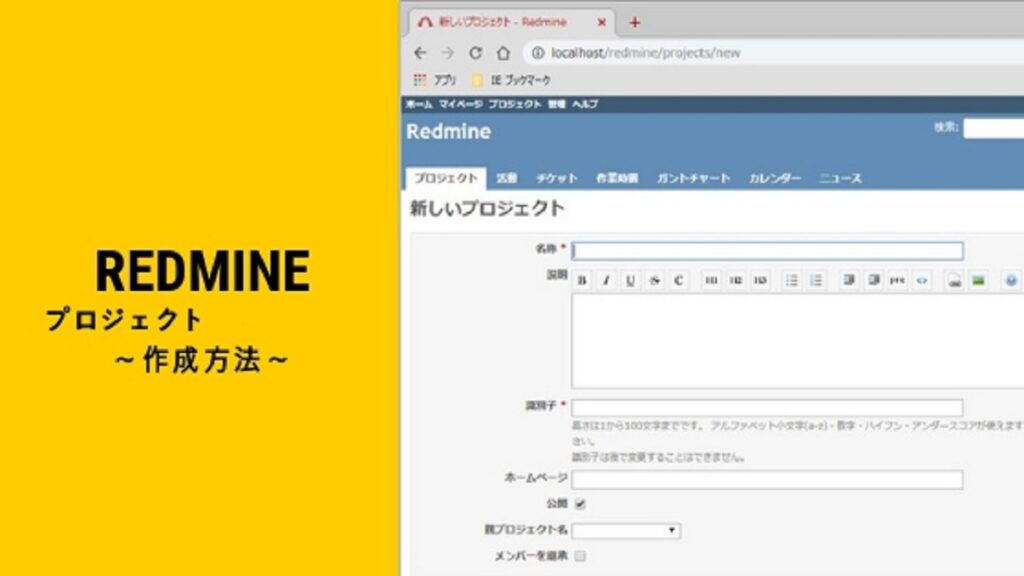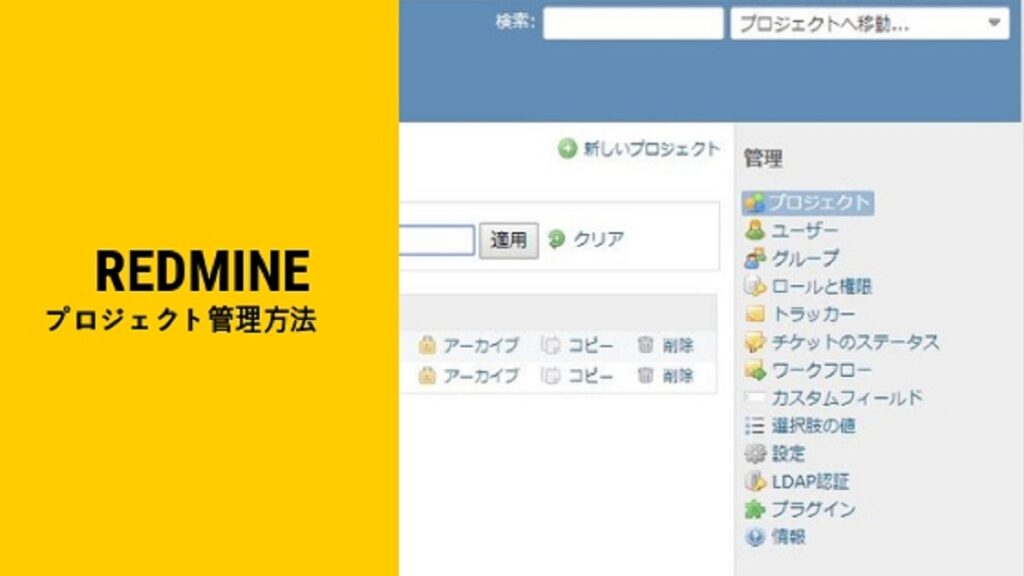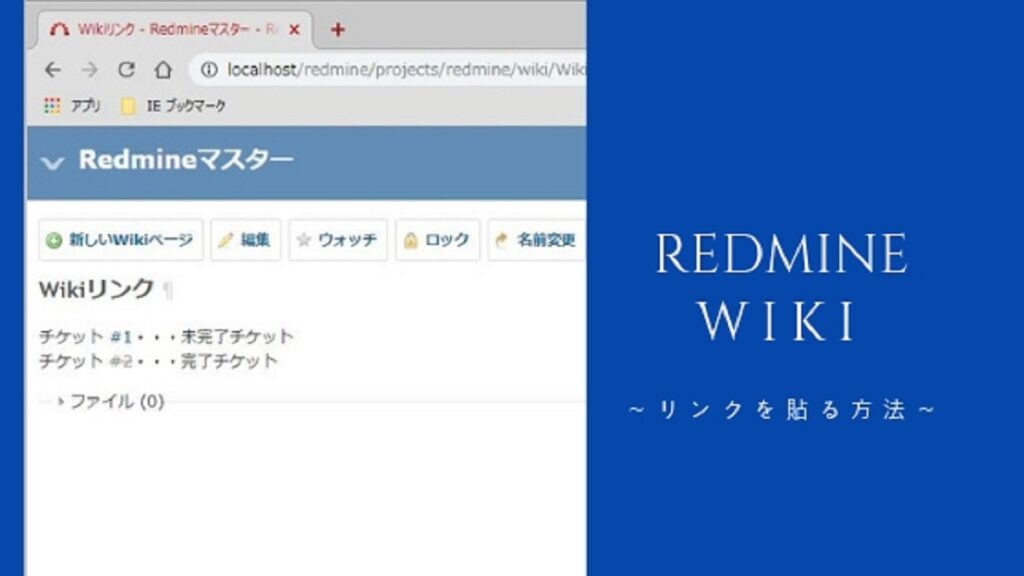
- RedmineのWikiのリンクの使い方
今回はRedmineのWikiにおける、リンクの使い方を紹介します。
リンクといえばURLやメールアドレスで使うのが一般的ですが、WikiではWiki間のリンクやチケットへのリンクなどを貼ることができます。知っておくと便利で使いやすいので、実際の画面を用いて紹介していきます。
役立つものを順番に紹介していくので参考にして頂ければと思います。
RedmineのWikiで内部のリンクの貼り方
RedmineのWikiからチケットへのリンクの貼り方
Wikiからチケットへリンクを貼るにはチケット番号を確認の上、#チケット番号でリンクを貼ることができます。注意点として、#の前にスペースを入れておく必要があります。下記の画面では未完了のチケット#1と完了しているチケット#2のリンクを貼っています。
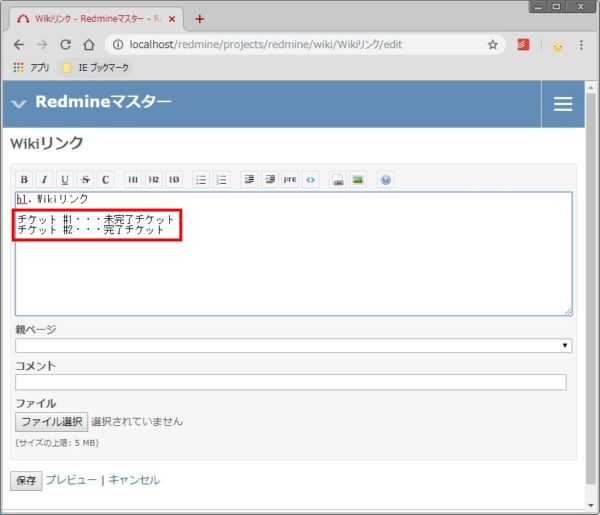
完了したチケットは取り消し線つきのリンクとなります。
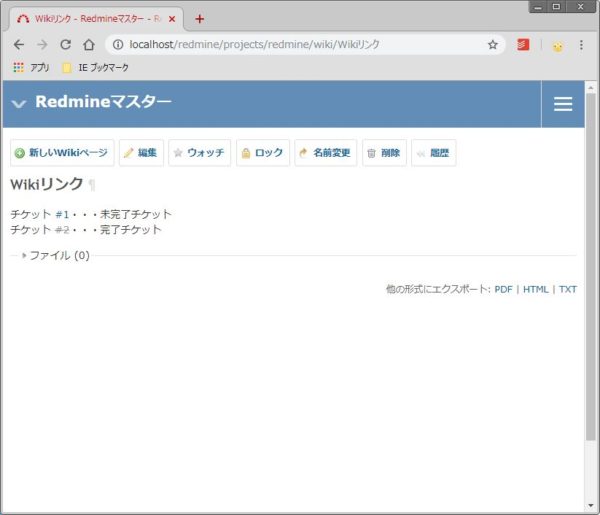
RedmineのチケットからWikiへのリンクの貼り方
続いてチケットからWikiへリンクを貼る方法を見ていきます。チケットからWikiへリンクを貼るには、[[Wiki名]]を入力することでリンクを貼ることができます。
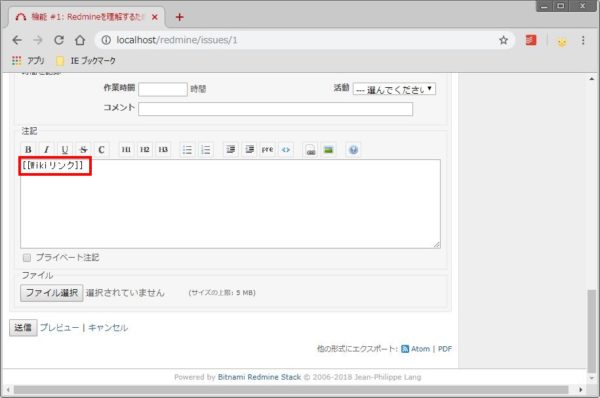
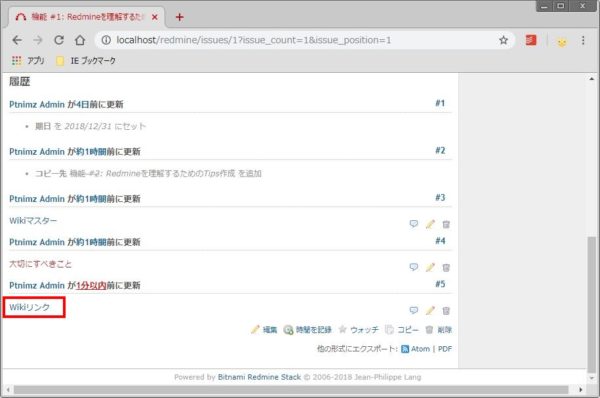
上記だとWiki名=リンクテキストとなっていますが、[[Wiki名|リンクテキスト]]にてリンクテキストを指定することができます。下記ではリンクテキストを「Wikiについて詳しくなる」としています。
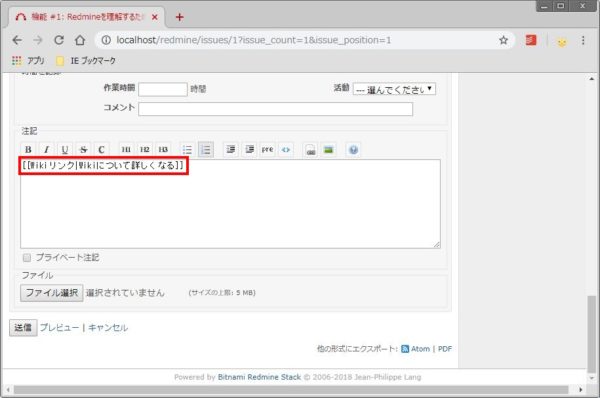
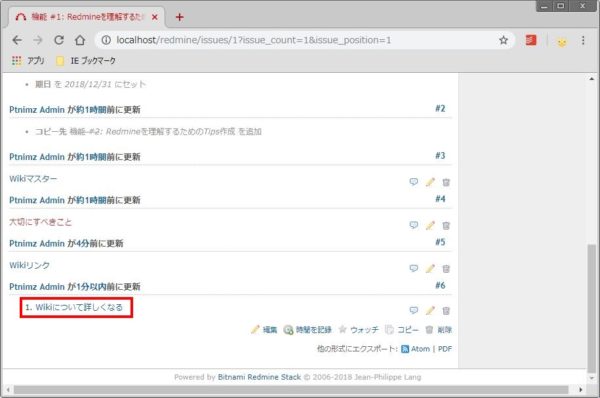
Redmineで異なるプロジェクトのWikiへのリンクの貼り方
リンクは異なるプロジェクトのWikiへも貼ることができます。異なるプロジェクトのWikiへのリンクを貼るには[[プロジェクト名:Wiki名]]を入力します。
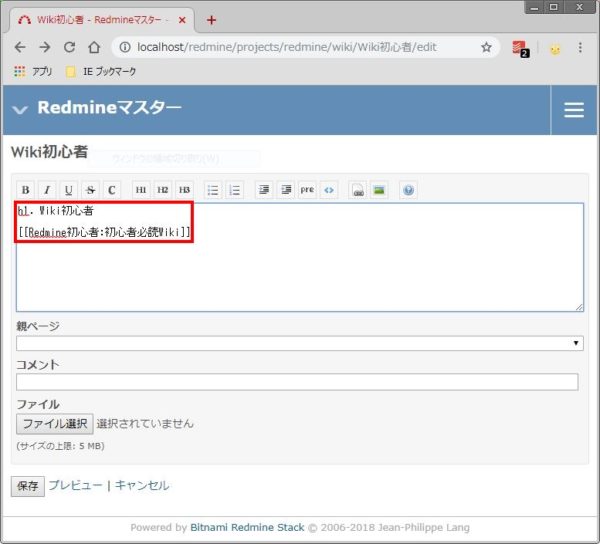
保存すると下記のようにリンクになります。
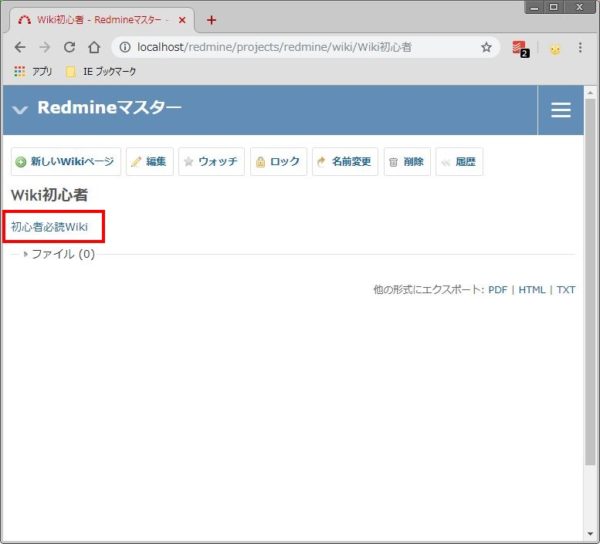
リンクをクリックすると下記の通り指定したプロジェクトのWikiへ飛ぶことができます。
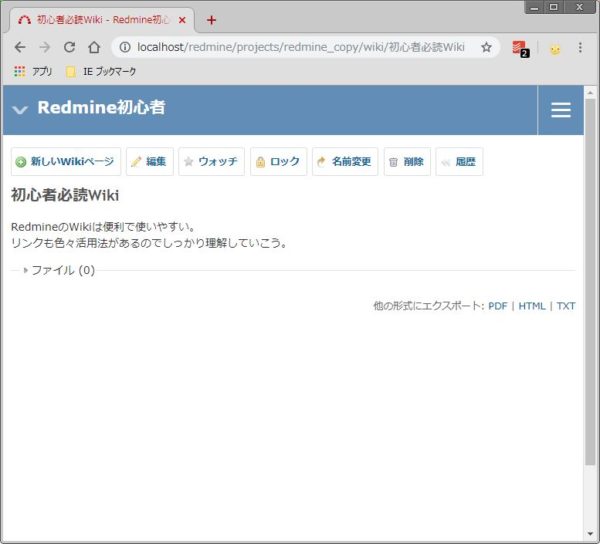
上記は他のプロジェクトのWiki名まで指定していますが、[[プロジェクト名:]]を入力すると他のプロジェクトのWikiトップページへのリンクを貼ることができます。
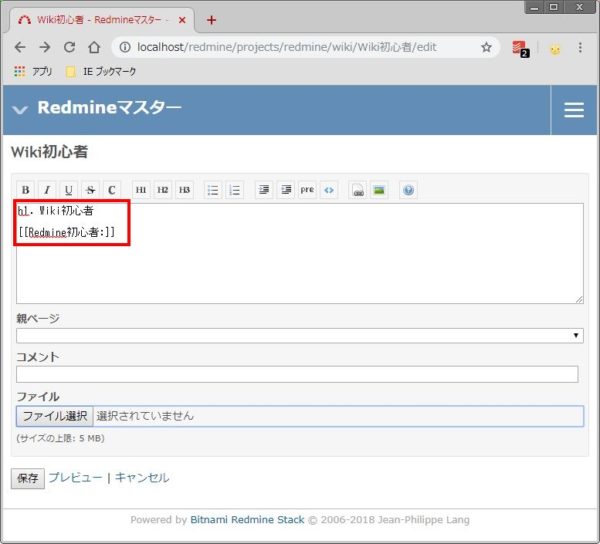
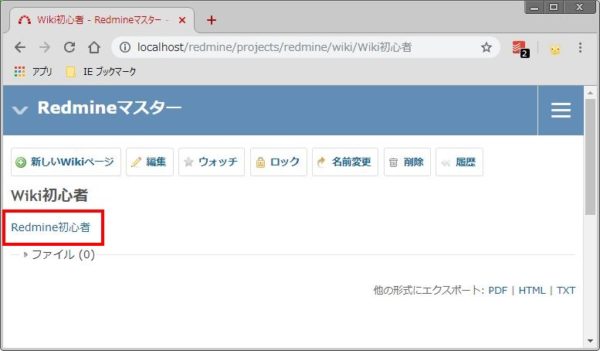
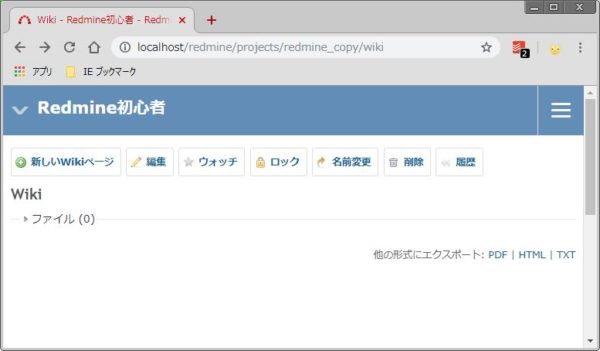
RedmineのWikiから外部へのリンクの貼り方
Redmineから外部へリンクを貼りたいこともあるかと思います。その場合は通常通りURLを貼り付ければ問題ありません。下記は僕のブログのURLを貼り付けています。
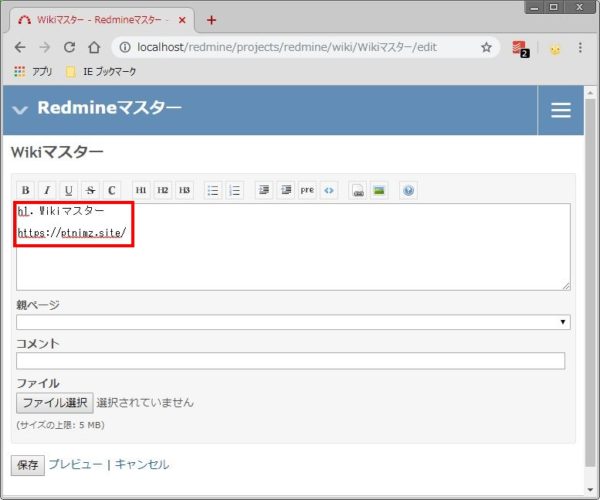
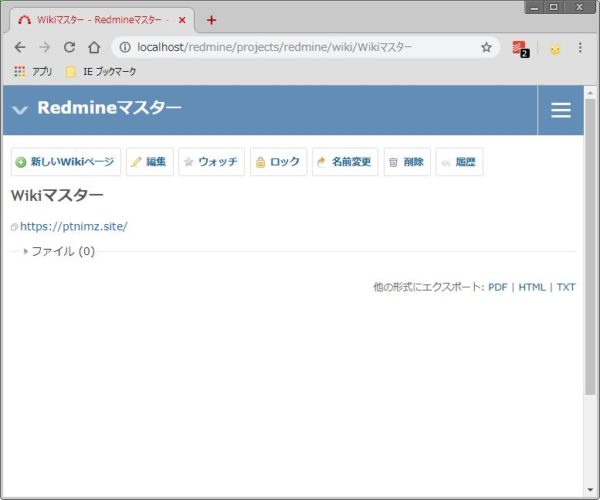
最後に(RedmineでWikiのリンクをうまく活用するために)
いかがでしたでしょうか?
新しいブラウザを開いてチケットを確認したり別のWikiを確認したりするのは面倒なのでリンクは便利ですよね。
Wikiとしてチケットの入力ルールとか書いておいて、参考になるチケットのリンクを貼っておけばユーザにとっても喜ばれるものになります。
使えるものはしっかり使い倒していきましょう。Wikiの他の使い方については下記をご参照ください。
RedmineのWikiの基本・書き方・使い方を網羅的に解説します。表や画像の入れ方、書き方のサンプルなどを掲載していますのでぜひお役立て頂ければと思います。
またRedmineについてもっと詳しく見たい方は下記より御覧下さい。
Redmineの使い方について網羅的に解説。初心者でもわかりやすいように画面をお見せしながら詳しく解説しているので、プロジェクト管理にお役立てください。